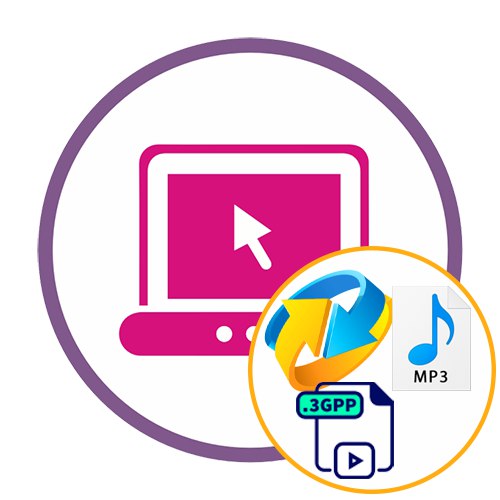Metoda 1: Zamzar
Online služba Zamzar je jedním z nejjednodušších řešení pro převod souborů 3GPP na MP3. K tomu musí uživatel provést pouze několik jednoduchých kroků.
Přejděte na online službu Zamzar
- Kliknutím na výše uvedený odkaz přejdete na domovskou stránku webu. Tam klikněte na tlačítko "Přidat soubory".
- Otevře se okno "Badatel", kde najděte a vyberte požadovanou položku.
- Zkontrolujte správnost formátu převodu a poté pokračujte.
- Pokud chcete dávkové zpracování, podle potřeby přetáhněte nebo nahrajte více souborů. Podívejte se na jejich seznam na stejné kartě níže.
- Až budete připraveni, klikněte "Konvertovat" zahájit tento proces.
- Po postupu v samostatném poli počkejte několik minut a přechod na novou kartu po dokončení zpracování proběhne automaticky.
- Klikněte na "Stažení"stáhnout výsledný soubor.
- Počkejte, dokud se stahování nedokončí, a pak si přečtěte objekt MP3, abyste zkontrolovali kvalitu zvuku a nepřítomnost artefaktů, které se někdy objeví po nepříliš úspěšném zpracování.
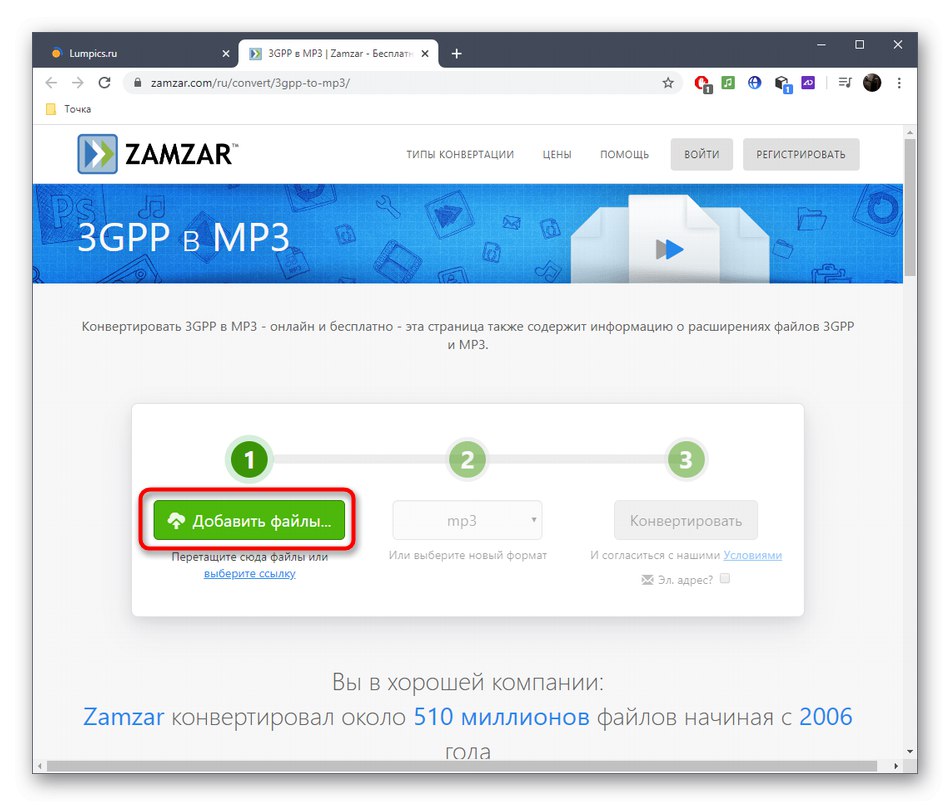
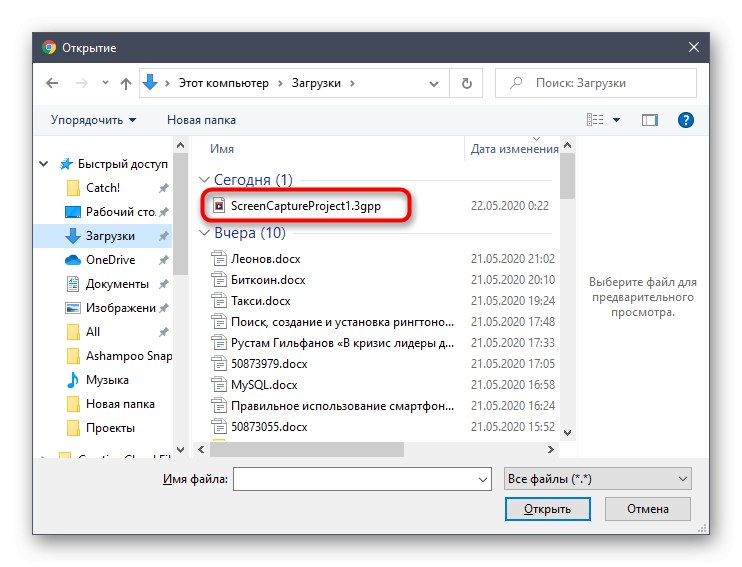
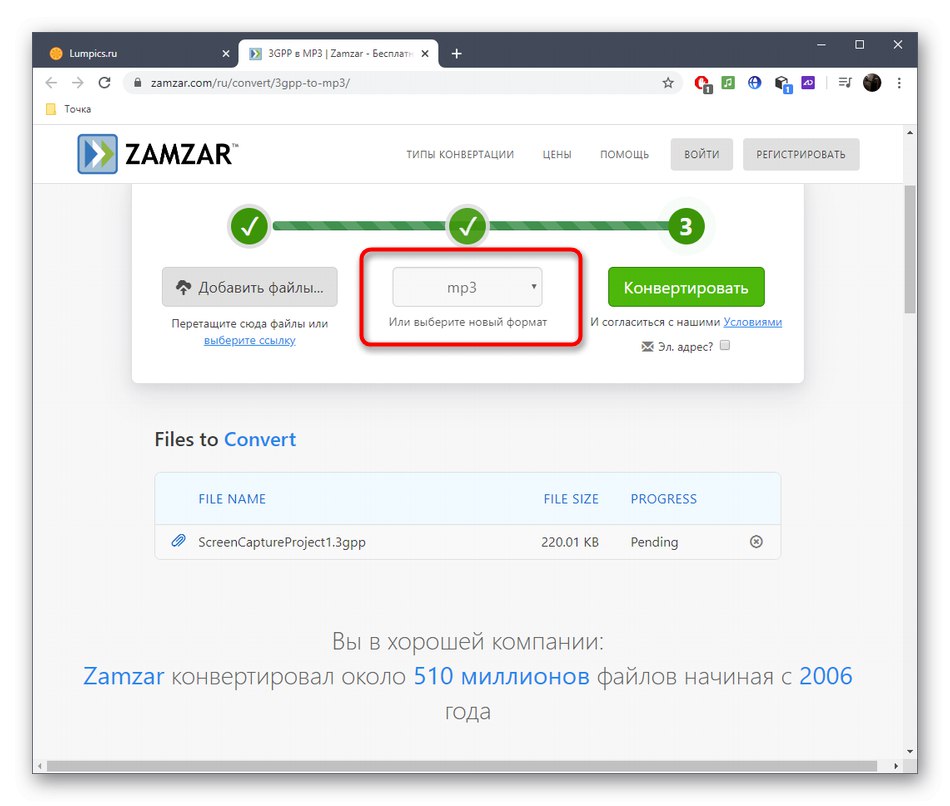
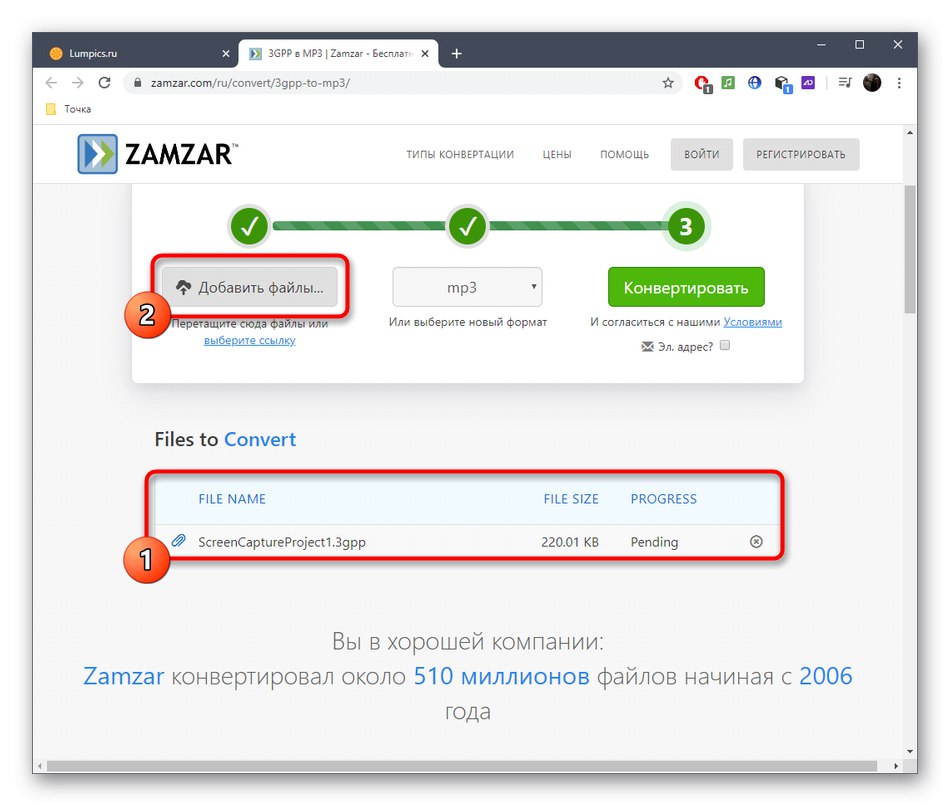
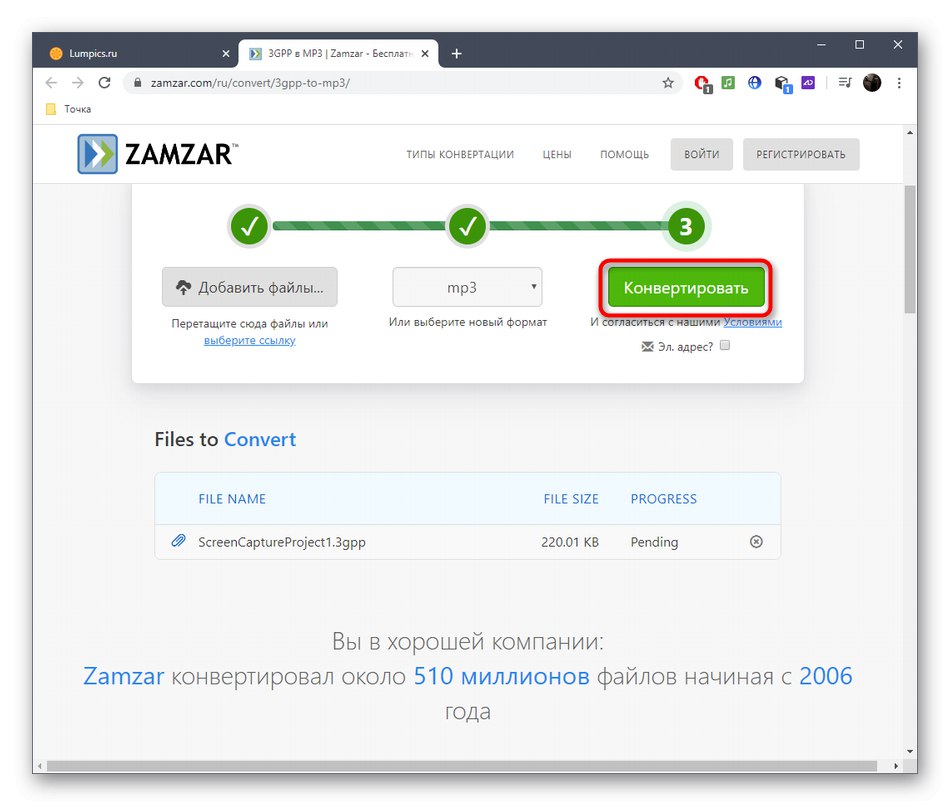
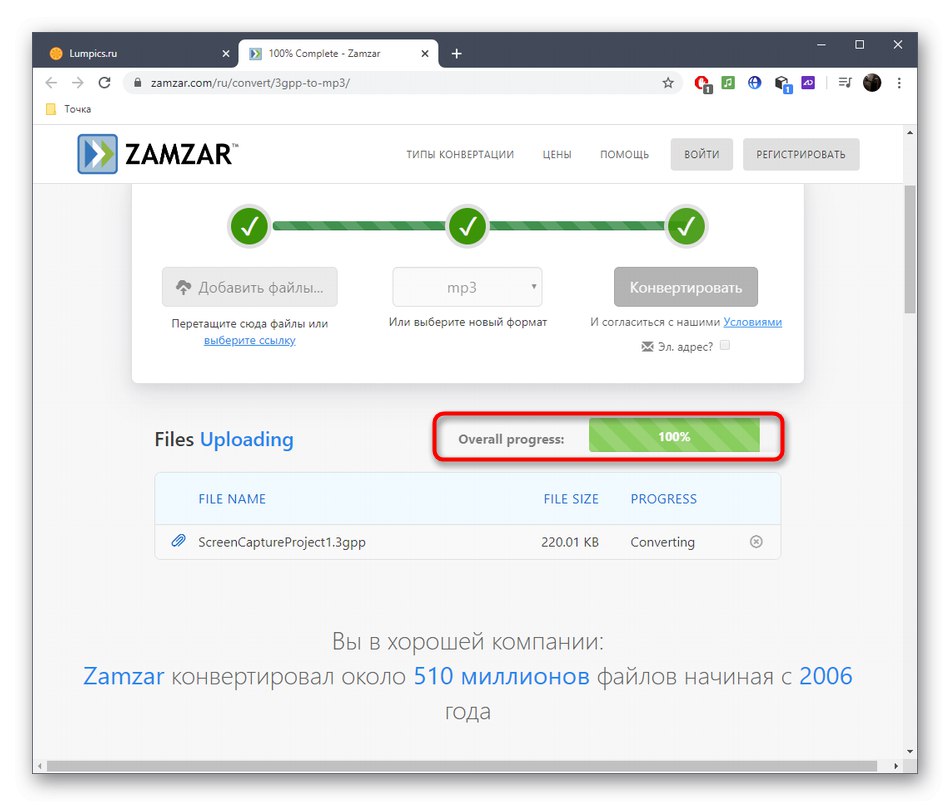
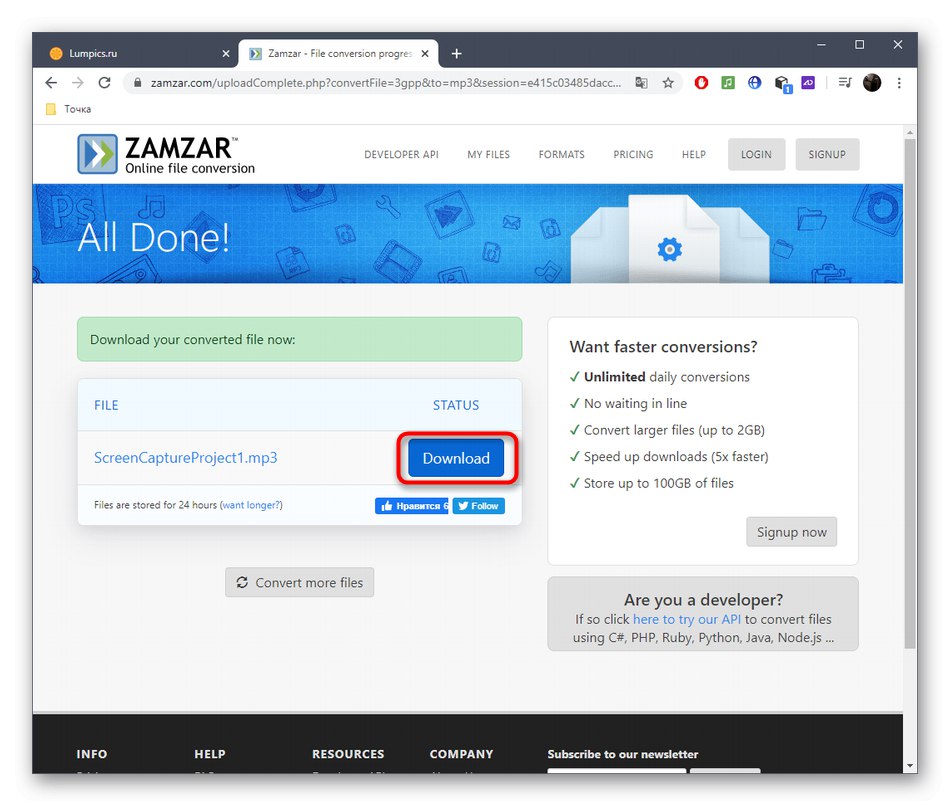
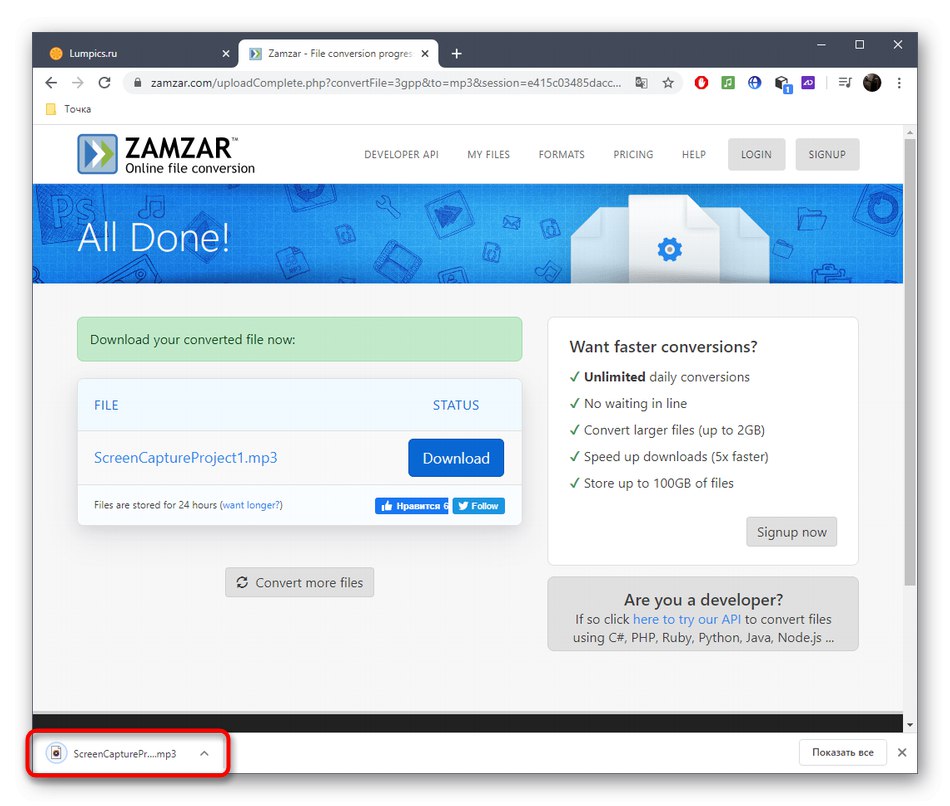
Metoda 2: AnyConv
Pokud potřebujete pouze převést soubor, ale předchozí online služba z nějakého důvodu není vhodná, použijte AnyConv. Interakce s tímto webovým prostředkem se řídí přibližně stejným algoritmem.
Přejděte na online službu AnyConv
- Po otevření hlavní stránky webu AnyConv klikněte na „Vyberte soubor“.
- V "Badatel" vyhledejte, zvýrazněte a otevřete příslušný objekt.
- Nastavte cílový formát a klikněte "Konvertovat".
- Proces převodu netrvá dlouho, zvláště pokud má soubor velikost jen několik megabajtů. Poté se objeví tlačítko "Stáhnout MP3", kliknutím na které zahájíte stahování převedeného souboru do místního úložiště.
- Zmiňme znovu nutnost poslechu přijímaného zvuku, abychom se vyhnuli možným problémům spojeným s neúspěšným převodem.
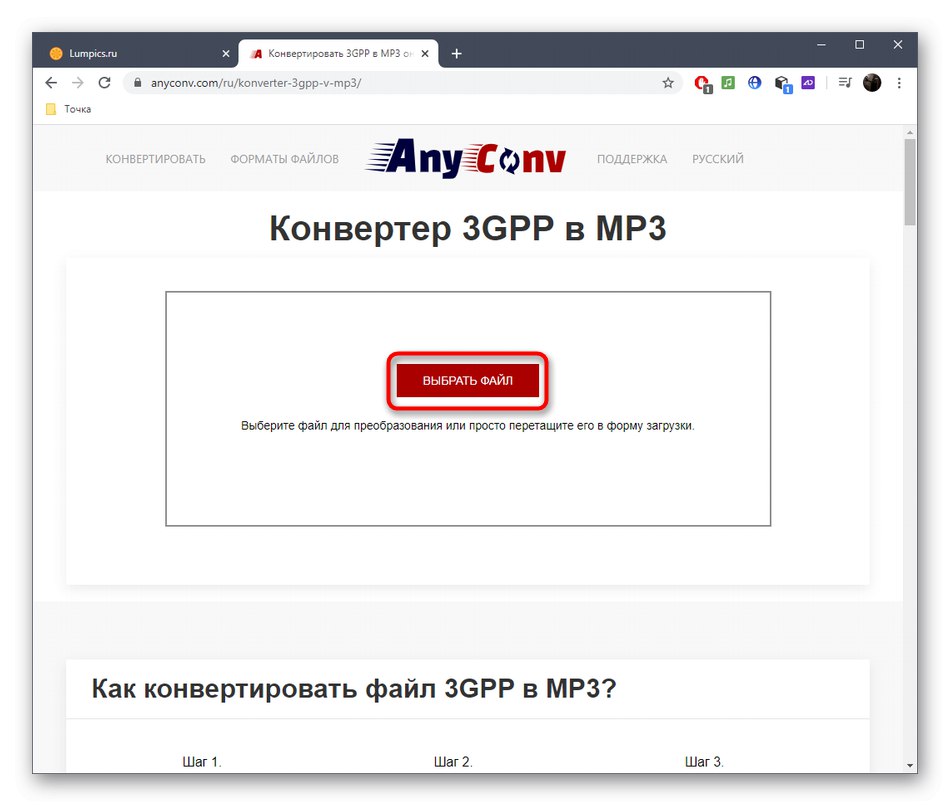
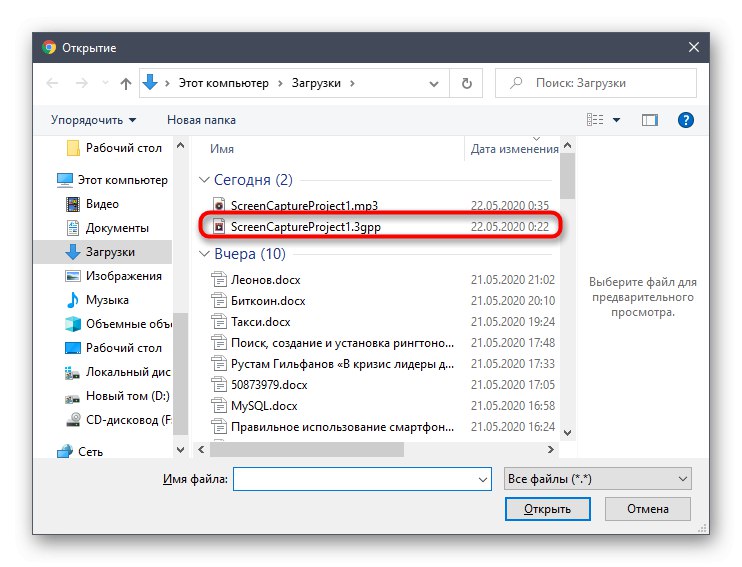
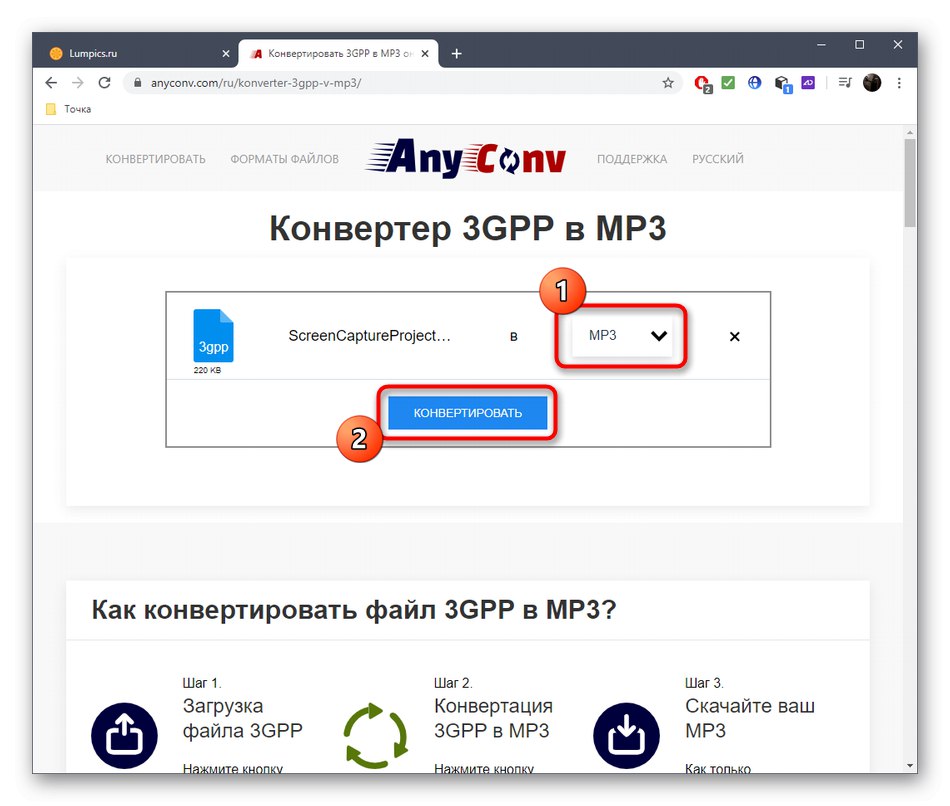
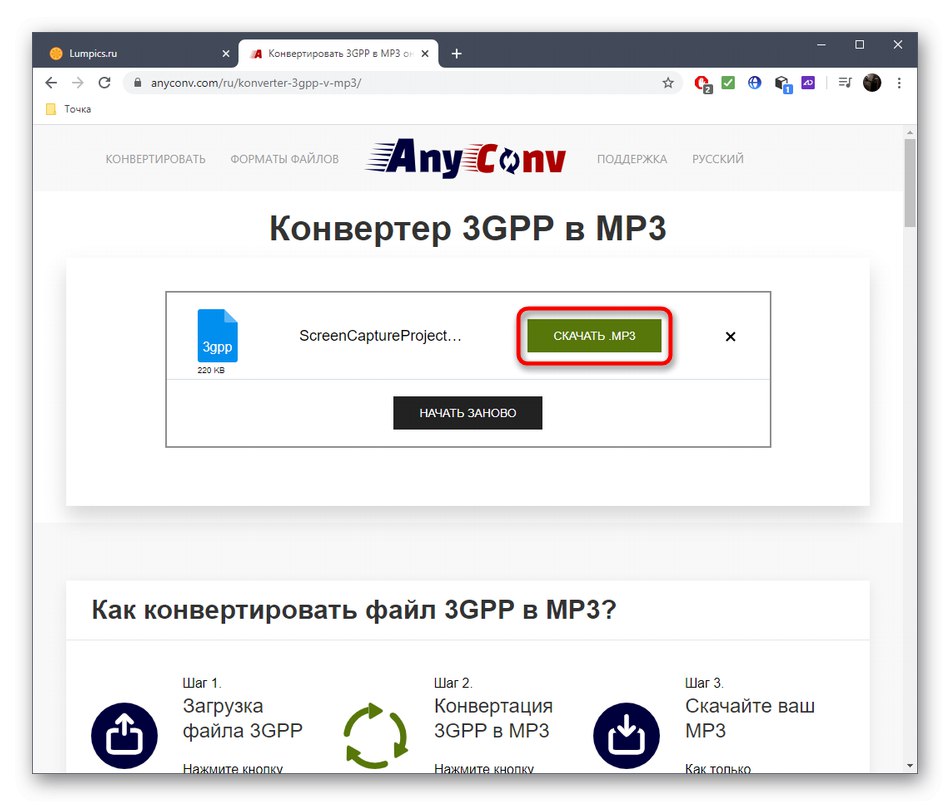
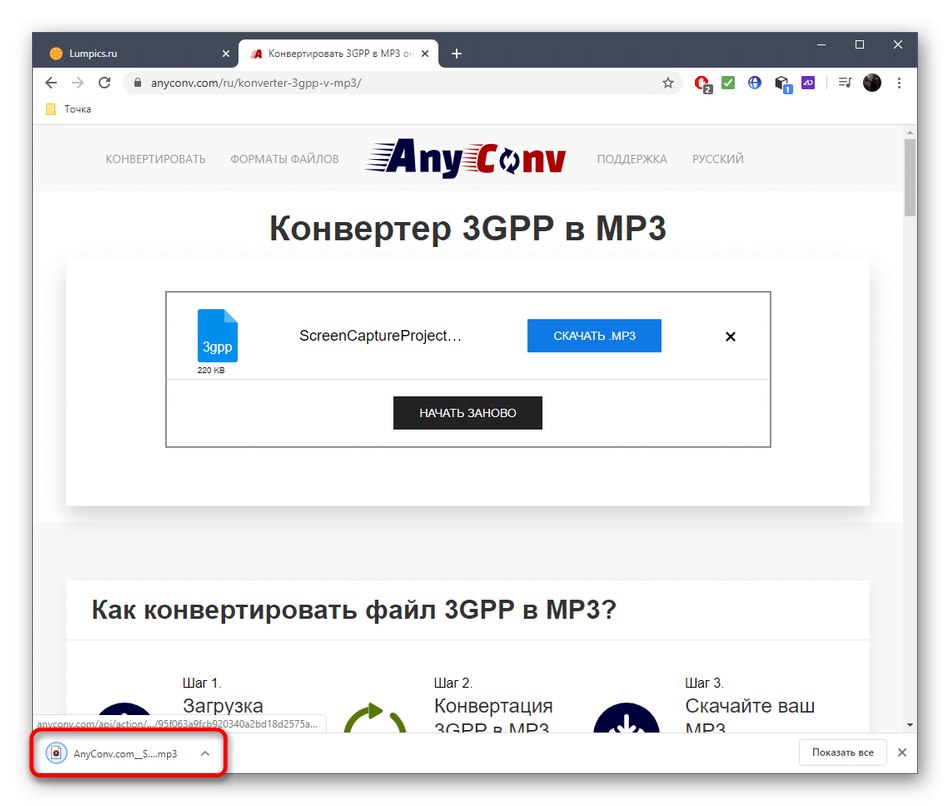
Metoda 3: CloudConvert
Konečná metoda spojená s použitím CloudConvert je vhodná pro všechny uživatele, kteří chtějí během zpracování nastavit další parametry pro MP3. Chcete-li implementovat tuto operaci, budete muset provést následující akce:
Přejít na online službu CloudConvert
- Otevřete hlavní stránku online služby CloudConvert a zkontrolujte, zda jsou správně nastaveny formáty souborů, které chcete převést.
- Přejít na sekci "Možnosti"... Zde si všimněte dostupných možností:
- „Audio Codec“... Detekuje se automaticky jako MP3, takže není nutné jej měnit.
- „Přenosová rychlost zvuku“... Zde můžete zadat hodnotu datového toku a omezit ji tak v konečném záznamu, čímž se zmenší jeho velikost.
- "Oříznout start"... Je indikováno, zda je nutné oříznout začátek záznamu a do jaké míry.
- „Audio Qscale“... Používá se pro variabilní datový tok, ale průměrný uživatel téměř nikdy nemusí tuto hodnotu měnit.
- "Hlasitost"... Zde napište v procentech, o kolik chcete zvýšit nebo snížit hlasitost.
- „Oříznout konec“... Stejně jako oříznutí začátku definuje pouze konec záznamu.
- Teprve po výběru nastavení byste měli začít přidávat soubor, který má být zpracován. Chcete-li to provést, klikněte na Zvolte soubor.
- Již podle známého schématu vyberte v "Badatel" požadovaná položka.
- Přidejte několik dalších souborů, na které se v případě potřeby použije stejné nastavení.
- Klepněte na "Konvertovat"zahájit zpracování.
- Očekávejte, že to skončí, sledováním procesu pomocí speciálních nápisů v řádcích.
- Poslechněte si hotovou skladbu a stáhněte si ji, pokud vám výsledek vyhovuje.
- Pokračujte v další interakci se souborem MP3.
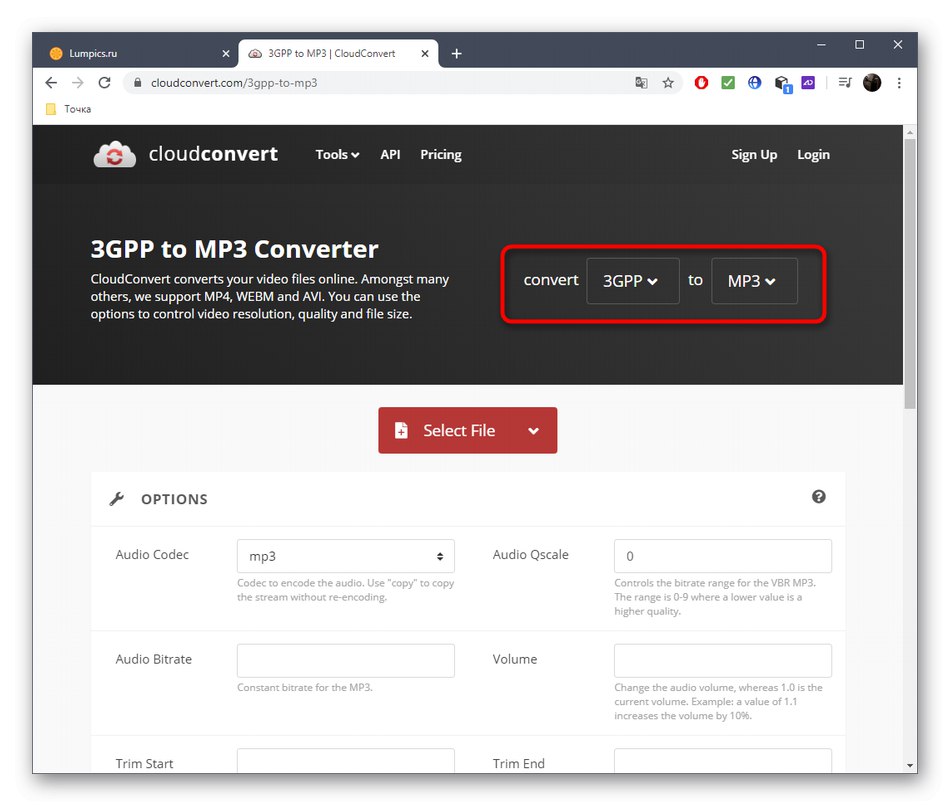
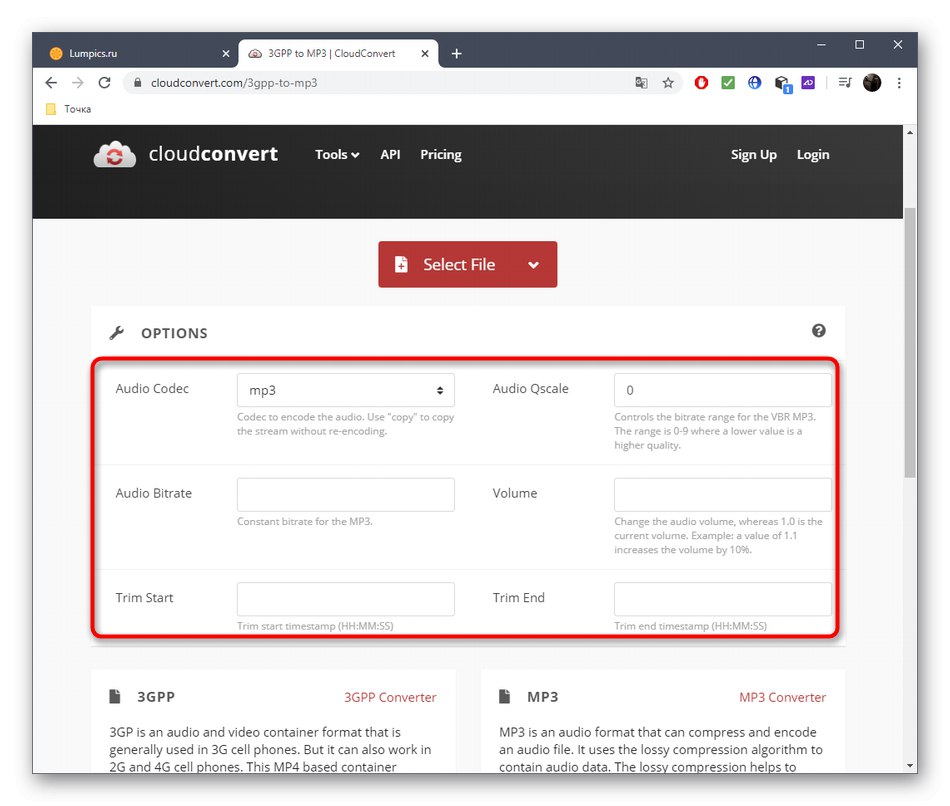
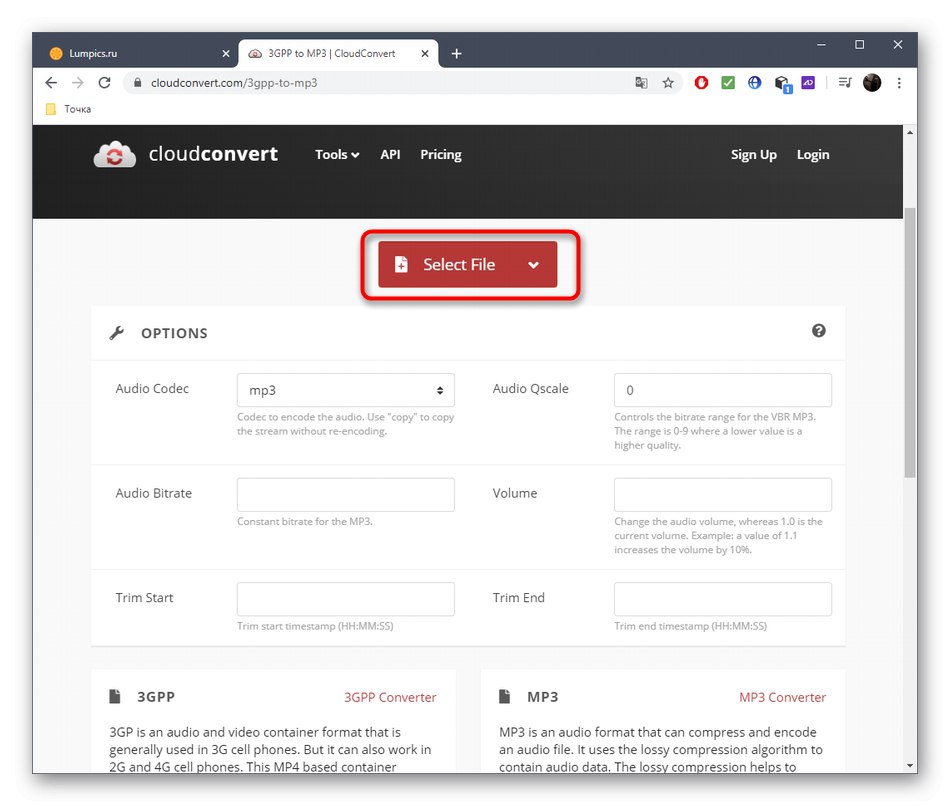
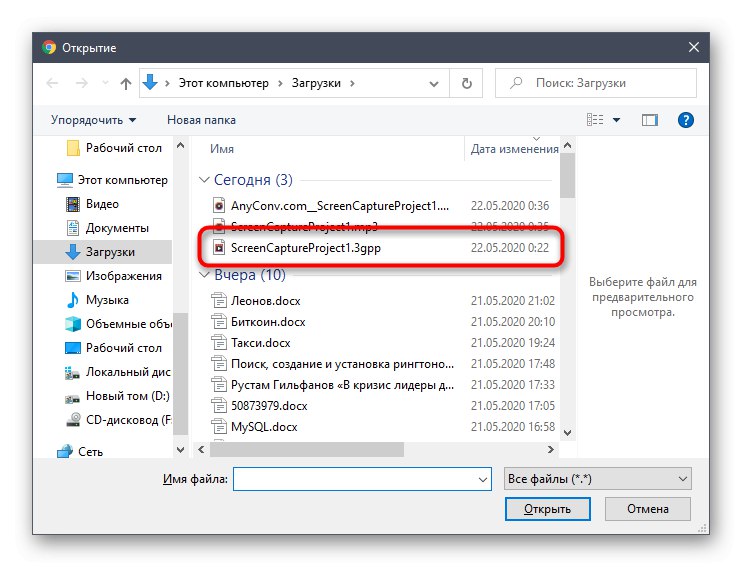
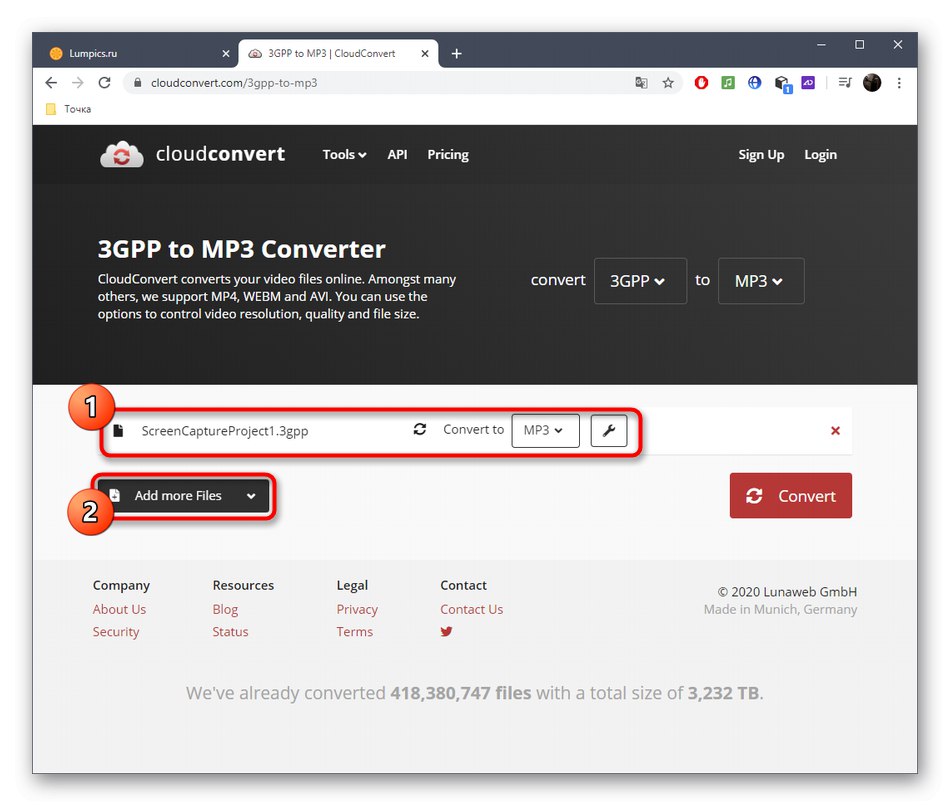
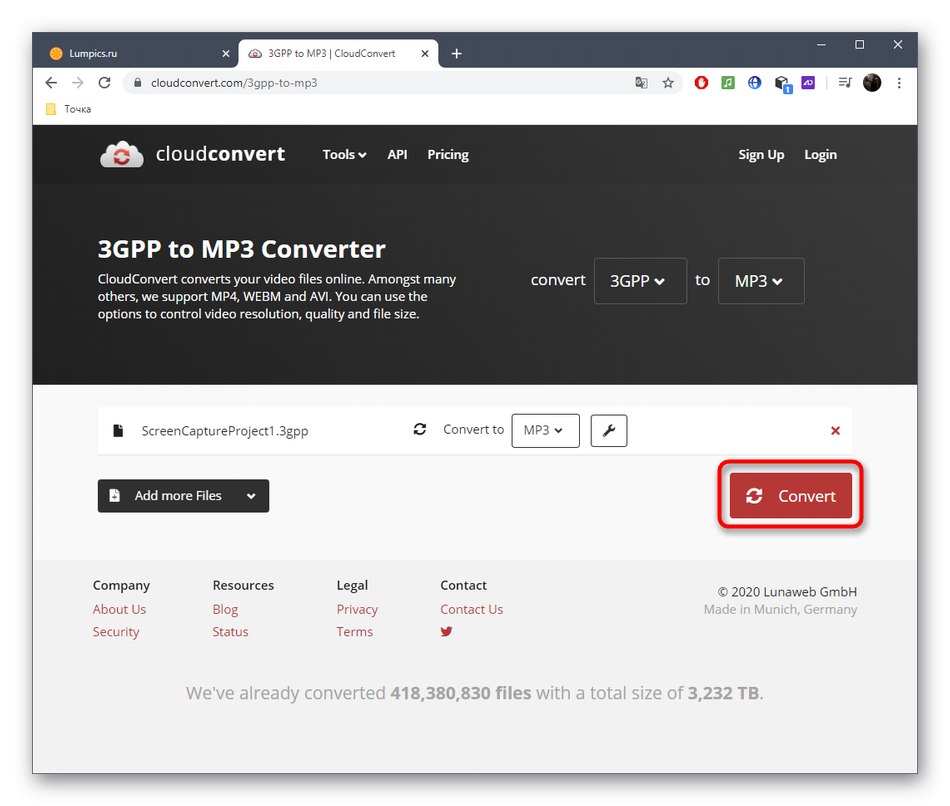
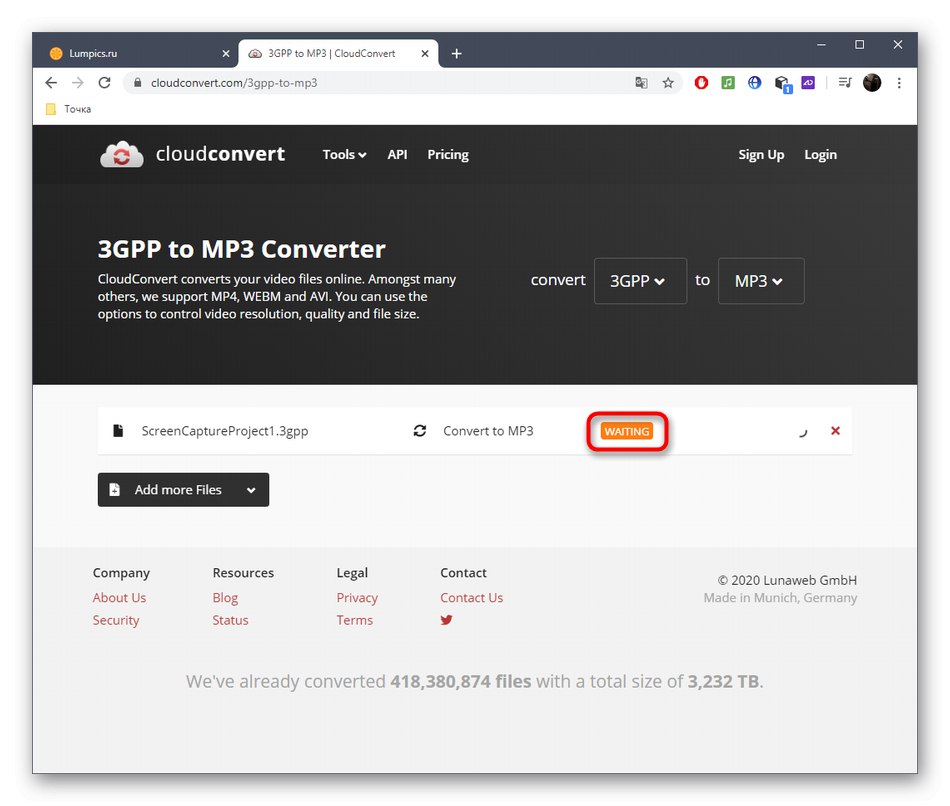
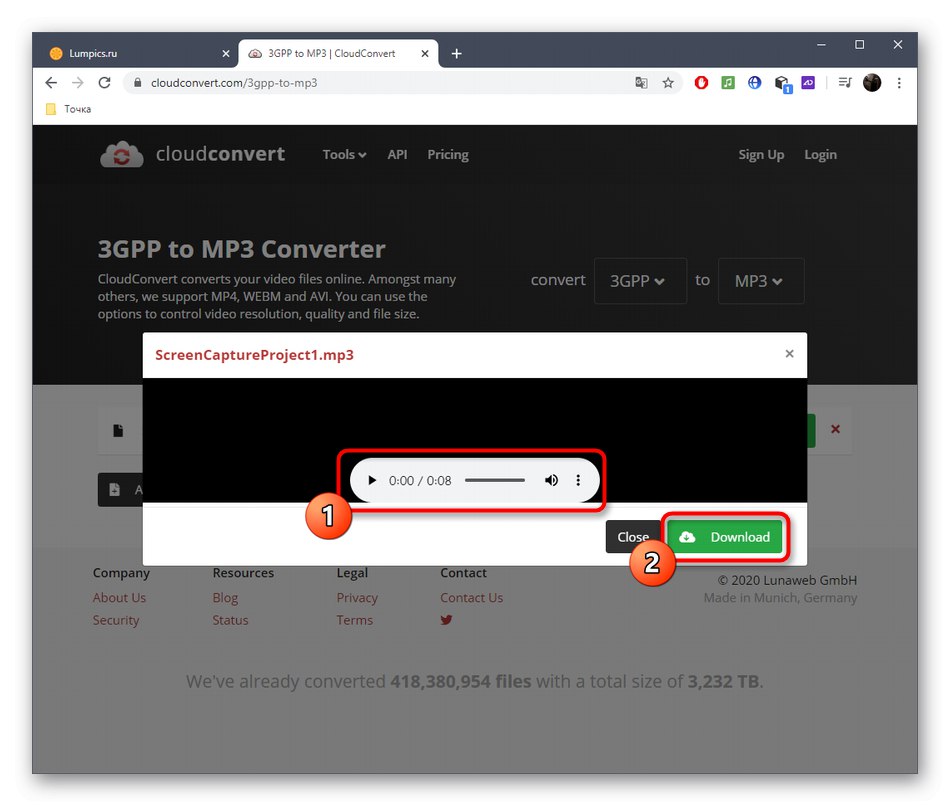
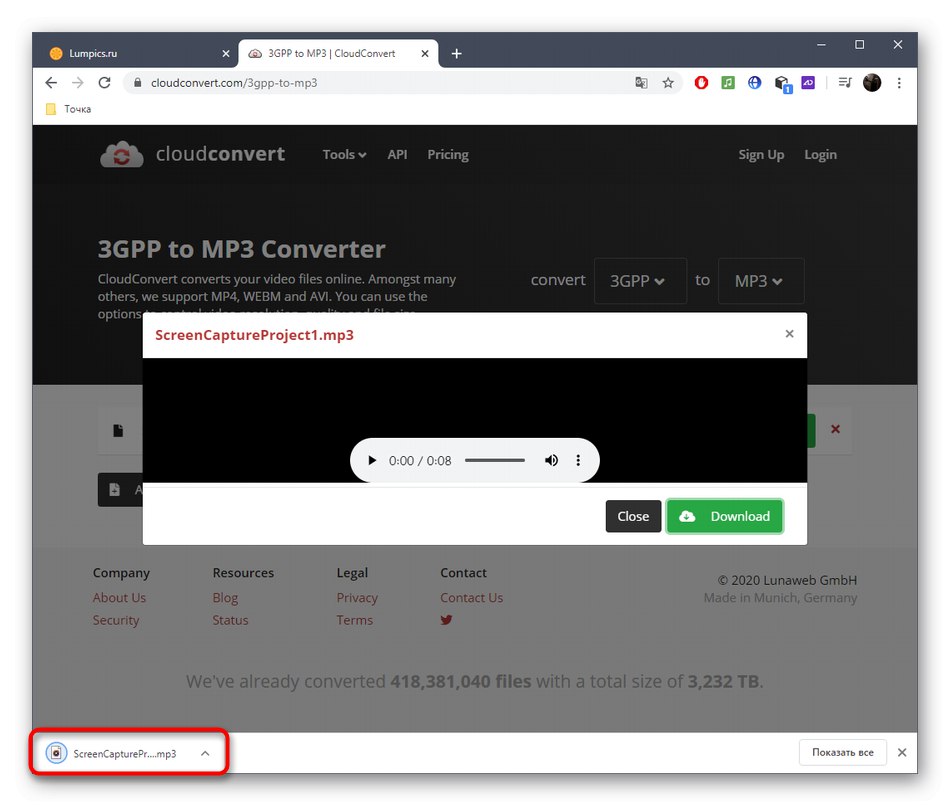
Formát 3GPP lze také převést pomocí plnohodnotného softwaru, pokud vám popsané metody nefungují. Přečtěte si o tom více v článku od jiného z našich autorů na níže uvedeném odkazu.
Více informací: Jak převést 3GP na MP3